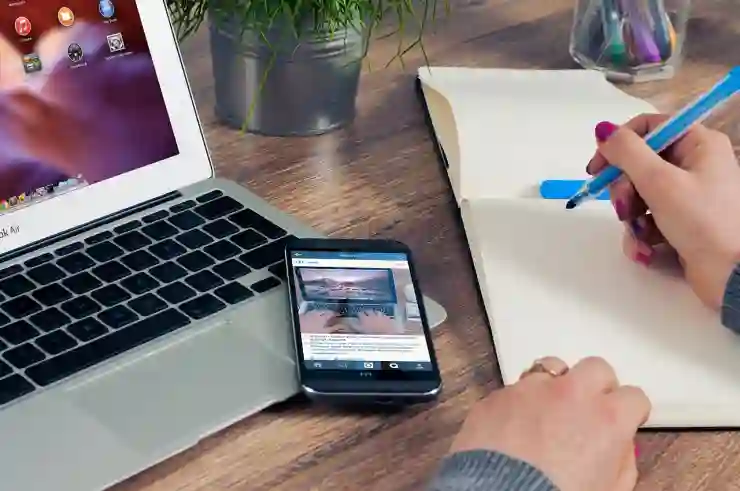아이폰 사용자라면 카카오톡의 알림 기능을 활용해 소중한 메시지를 놓치지 않는 것이 중요합니다. 특히 미리보기 알림 설정을 통해 누가 메시지를 보냈는지 빠르게 확인할 수 있어 편리하죠. 하지만 이 기능을 어떻게 설정해야 할지 모르는 분들도 많습니다. 오늘은 아이폰에서 카톡 미리보기 알림을 쉽게 설정하는 방법에 대해 알아보겠습니다. 정확하게 알려드릴게요!
알림 설정의 중요성
메시지 수신의 편리함
아이폰 사용자라면 카카오톡과 같은 메신저 앱을 통해 친구, 가족, 동료들과 소통하는 것이 일상적입니다. 이러한 소통 과정에서 중요한 것은 바로 알림 기능입니다. 알림이 제대로 설정되어 있지 않으면 누군가가 나에게 보낸 메시지를 놓칠 수도 있고, 이로 인해 소중한 정보나 기회를 잃게 될 수 있습니다. 특히 카카오톡은 다양한 사람들과의 대화가 많기 때문에 미리보기 알림 기능을 활용하면 빠르게 누가 무엇을 보냈는지 확인할 수 있어 매우 유용합니다.
미리보기 알림의 장점
미리보기 알림은 단순히 누가 메시지를 보냈는지를 알려주는 것 이상의 가치를 제공합니다. 예를 들어, 중요한 업무 관련 메시지가 왔을 때 즉시 그 내용을 파악하고 필요한 조치를 취할 수 있는 능력을 길러줍니다. 또한, 여러 개의 메시지를 한눈에 볼 수 있기 때문에 대화 흐름을 파악하는 데도 큰 도움이 됩니다. 이러한 이유로 미리보기 알림은 많은 사용자들 사이에서 필수적인 기능으로 자리잡고 있습니다.
정확한 설정 방법
카카오톡의 미리보기 알림 기능을 이용하기 위해서는 먼저 아이폰의 시스템 설정에서 푸시 알림을 활성화해야 합니다. 그 후 카카오톡 내에서 알림 옵션으로 이동하여 ‘미리보기’를 허용하는 방식으로 진행됩니다. 이처럼 간단한 단계로 설정할 수 있으니 누구나 쉽게 따라 할 수 있습니다.
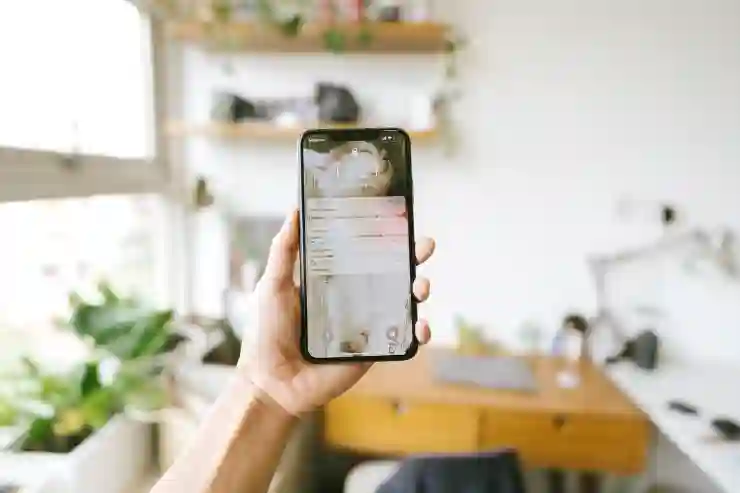
아이폰 카톡 미리보기 알림 설정까지
아이폰 설정 단계
푸시 알림 활성화하기
우선 아이폰에서 카카오톡의 미리보기 알림 기능을 사용하려면 푸시 알림이 활성화되어 있어야 합니다. 이를 위해 ‘설정’ 앱으로 이동해 ‘알림’ 메뉴를 선택합니다. 여기서 카카오톡을 찾아 들어간 후 ‘허용’ 스위치를 켜주면 푸시 알림이 활성화됩니다. 이렇게 하면 카카오톡에서 오는 모든 메시지에 대한 기본적인 알림을 받을 수 있는 준비가 완료된 것입니다.
카카오톡 내 설정 변경하기
다음 단계로 카카오톡 앱 내에서 직접 미리보기와 관련된 세부 사항들을 조정해보세요. 카카오톡 앱을 열고 ‘더보기’ 메뉴를 클릭한 뒤 ‘설정’으로 진입합니다. 이어서 ‘알림’ 옵션에 들어가면 다양한 선택지가 나타납니다. 여기서 ‘미리보기 표시’를 선택하면 화면 잠금 상태에서도 누가 메시지를 보냈는지 확인할 수 있는 기능이 활성화됩니다.
개인 맞춤형 설정하기
일반적으로 모든 사람에게 동일한 방식으로 알고 싶어하지 않을 수도 있습니다. 그래서 필요에 따라 특정 채팅방이나 친구에 대해서만 미리보기를 활성화하거나 비활성화하는 것도 가능합니다. 각 개별 채팅방으로 가서 해당 친구 또는 그룹의 프로필 사진 옆에 있는 더보기를 클릭하면 개인별로 맞춤형 알림 설정이 가능합니다.
문제 해결 및 팁
알림이 오지 않는 경우 점검하기
때때로 사용자들은 의도치 않게 메신저의 알림이 오지 않는 상황에 처할 수 있습니다. 이런 경우 우선 아이폰의 전체적인 알림 설정부터 다시 점검해보세요. 특정 앱에서는 다른 앱보다 우선 순위가 낮게 설정되어 있을 수 있으므로 주의해야 합니다.
앱 업데이트 체크하기
카카오톡과 같은 애플리케이션은 정기적으로 업데이트됩니다. 새로운 버전에는 버그 수정 및 새로운 기능들이 포함될 가능성이 높습니다. 따라서 항상 최신 버전을 유지하는 것이 중요하며, 이를 통해 더욱 원활하게 미리보기 기능을 사용할 수 있습니다.
사용자 피드백 활용하기
마지막으로, 주변 친구들이나 가족들에게 의견을 물어보는 것도 좋은 방법입니다. 다른 사람들이 어떻게 설정하고 사용하는지를 알아보면 본인에게 더 적합한 방법이나 팁을 얻을 수도 있습니다. 서로의 경험담을 공유하면서 최적의 사용법과 문제 해결 방법을 찾는 것이 좋습니다.
마무리하면서
알림 설정은 소중한 메시지를 놓치지 않기 위해 필수적입니다. 카카오톡의 미리보기 알림 기능을 통해 중요한 정보와 기회를 빠르게 확인할 수 있습니다. 아이폰 사용자는 간단한 설정으로 이러한 기능을 활성화할 수 있으며, 개인 맞춤형 설정도 가능하다는 점에서 유용합니다. 올바른 알림 설정으로 더욱 효율적인 소통을 즐기시길 바랍니다.
더 알아두면 좋은 정보
1. 알림음 및 진동 설정: 각 앱별로 알림음을 다르게 설정해보세요. 중요한 메시지와 일반 메시지를 구분하는 데 도움이 됩니다.
2. 집중 모드 활용: 특정 시간대에만 알림을 받을 수 있도록 집중 모드를 설정하면 업무에 방해받지 않을 수 있습니다.
3. 친구 차단 및 해제: 자주 연락하지 않는 친구는 차단하거나 알림을 끄고, 필요한 경우 다시 활성화할 수 있습니다.
4. 그룹 채팅 관리: 여러 사람과의 대화가 혼란스러울 경우, 그룹 채팅의 알림을 조절하여 필요한 정보만 받을 수 있습니다.
5. 다양한 메신저 활용: 카카오톡 외에도 다른 메신저 앱의 특성을 파악하고 필요에 따라 병행하여 사용하는 것도 좋습니다.
요약된 핵심 포인트
알림 설정은 소통의 효율성을 높이는 데 중요하며, 카카오톡의 미리보기 기능은 이를 쉽게 구현할 수 있게 해줍니다. 아이폰 사용자들은 푸시 알림을 활성화하고 개인 맞춤형 설정으로 최적의 사용 경험을 누릴 수 있습니다. 문제 발생 시에는 기본적인 점검과 업데이트를 통해 해결할 수 있으며, 주변 피드백도 유용한 정보가 됩니다.